DNF-Automatique - Installez automatiquement les mises à jour de sécurité dans CentOS 8
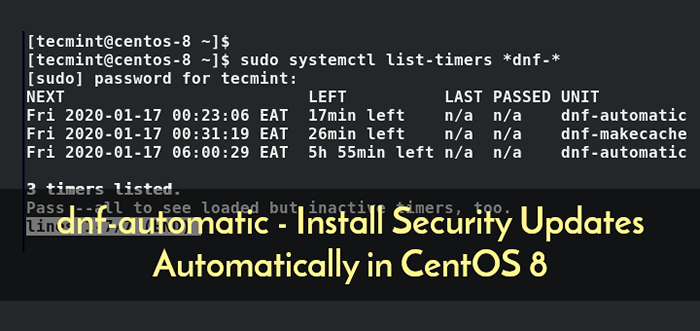
- 4207
- 329
- Thomas Richard
Les mises à jour de sécurité jouent un rôle crucial dans la sauvegarde de votre système Linux contre les cyberattaques et les violations qui peuvent avoir un effet dévastateur sur vos fichiers critiques, bases de données et autres ressources sur votre système.
Vous pouvez appliquer manuellement des correctifs de sécurité sur votre système CentOS 8, mais il est beaucoup plus facile en tant qu'administrateur système pour configurer les mises à jour automatiques. Cela vous donnera la confiance que votre système vérifiera périodiquement tous les correctifs ou les mises à jour de sécurité et les appliquer.
Lecture recommandée: Yum-Cron - Installez automatiquement les mises à jour de sécurité dans Centos 7
Dans cet article, nous vous expliquerons comment vous pouvez configurer les mises à jour de sécurité manuellement en utilisant dnf-automatique et aussi à l'aide d'une console Web appelée Cockpit-Webserver.
Étape 1: Installez DNF-Automatique dans Centos 8
Pour faire rouler la balle, commencez par installer le dnf-automatique Package RPM illustré ci-dessous.
# DNF installer DNF-Automatique
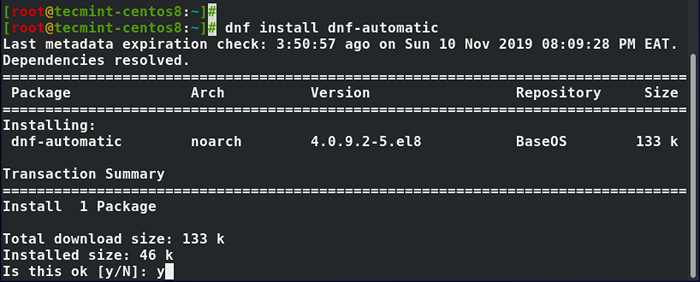 Installez DNF-Automatique dans CentOS 8
Installez DNF-Automatique dans CentOS 8 Lors de l'installation réussie, vous pouvez confirmer sa présence en exécutant la commande RPM.
# RPM -QI DNF-Automatique
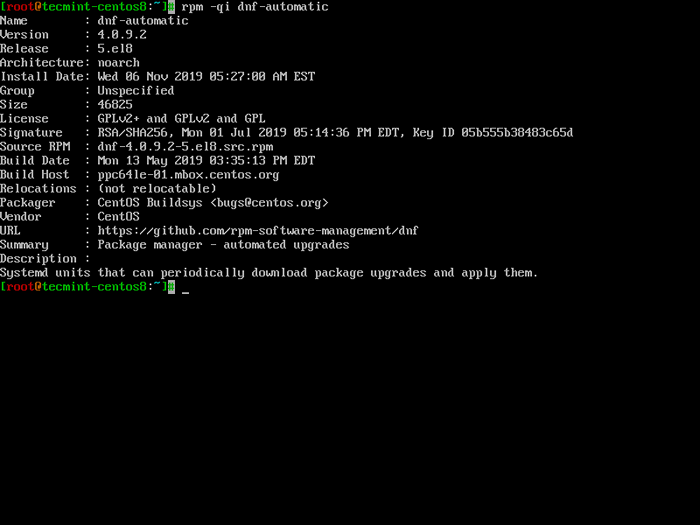 Obtenez des informations sur DNF-Automatique
Obtenez des informations sur DNF-Automatique Étape 2. Configuration de DNF-Automatique dans CentOS 8
Le fichier de configuration pour le dnf-automatique Le fichier RPM est le automatique.confli trouvé à / etc / dnf / annuaire. Vous pouvez afficher les configurations par défaut en utilisant votre éditeur de texte préféré et voici à quoi ressemble le fichier.
# vi / etc / dnf / automatique.confli
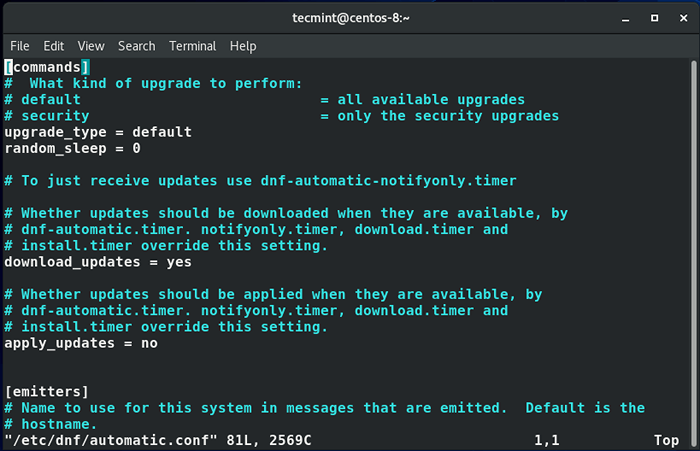 DNF-configuration automatique
DNF-configuration automatique Sous le «Commandes» Section, définissez le type de mise à niveau. Vous pouvez le laisser par défaut, qui appliquera toutes les mises à jour. Puisque nous sommes préoccupés par les mises à jour de sécurité, définissez-la comme indiqué:
upgrade_type = Security
Ensuite, faites défiler vers le 'émetteurs' Section et définir le nom d'hôte système.
System_name = CentOS-8
Aussi, définissez le emit_via un paramètre à MOTD de sorte que à chaque connexion, les messages sur les packages de mises à jour soient affichés.
emit_via = Motd
Maintenant, enregistrez et quittez le fichier de configuration.
Étape 3. Démarrer et activer DNF-Automatique dans CentOS 8
La prochaine étape sera de démarrer le dnf-automatique service. Exécutez la commande ci-dessous pour commencer à planifier des mises à jour automatiques pour votre Centos 8 système.
# SystemCTL Activer - maintenant DNF-Automatique.minuteur
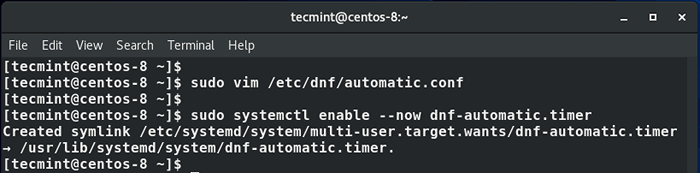 Activer les mises à jour automatiques DNF
Activer les mises à jour automatiques DNF Pour vérifier l'état du service, émettez la commande.
# SystemCTL List-Timers * DNF- *
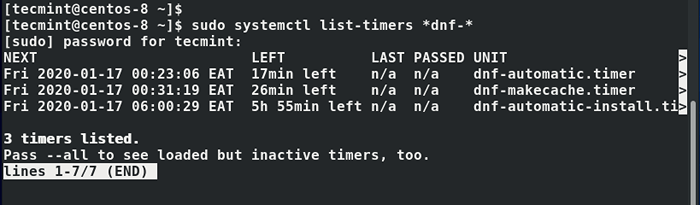 Vérifier le statut de mise à jour DNF-Automatique
Vérifier le statut de mise à jour DNF-Automatique Le dnf-makecache exécute le dnf-makecache Service qui est responsable de la mise à jour des packages de cache, tandis que le dnf-automatique L'unité exécute le dnf-automatique Service qui téléchargera les mises à niveau du package.
Installez automatiquement les mises à jour de la sécurité à l'aide du cockpit dans Centos 8
Cockpit est une plate-forme d'interface graphique basée sur le Web qui permet aux administrateurs système d'avoir un aperçu de manière transparente des mesures système et de configurer divers paramètres tels que le pare-feu, de créer des utilisateurs, de gérer les travaux CRON, etc. Cockpit vous permet également de configurer les mises à jour automatiques: mises à jour de package / fonctionnalité et mises à jour de sécurité.
Pour configurer les mises à jour de sécurité automatiques, connectez-vous à Cockpit en tant que racine Utilisateur en parcourant l'URL du serveur comme indiqué:
http: // server-ip: 9090 /
Dans la barre latérale gauche, cliquez sur le 'Mises à jour de logiciel' option.
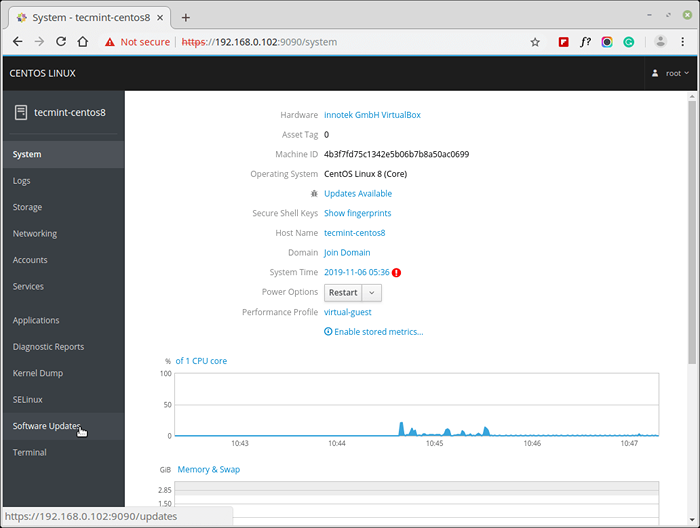 Cockpit - Mises à jour logicielles pour CentOS0-8
Cockpit - Mises à jour logicielles pour CentOS0-8 Ensuite, tournez le 'Mises à jour automatiques'basculer SUR. Assurez-vous de sélectionner 'Appliquer des mises à jour de sécurité'Et choisissez la fréquence des mises à jour.
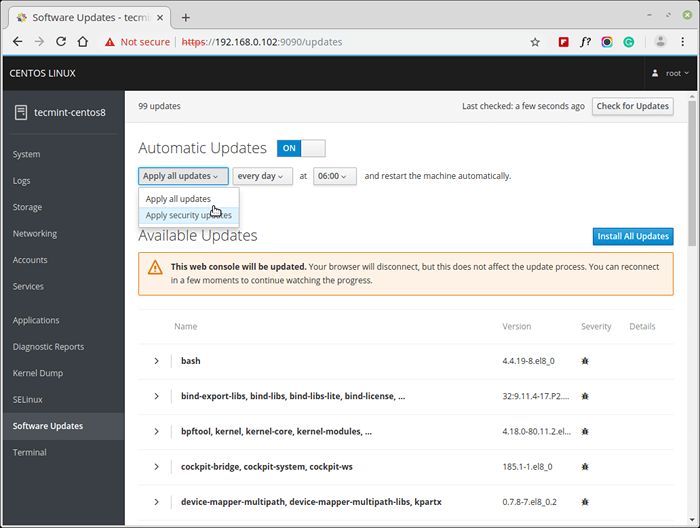 Cockpit - Définissez des mises à jour automatiques CentOS 8
Cockpit - Définissez des mises à jour automatiques CentOS 8 Et cela conclut notre sujet aujourd'hui. Nous ne pouvons pas souligner davantage la nécessité de définir des mises à jour de sécurité sur votre système. Cela protégera non seulement votre système à l'abri des logiciels malveillants potentiels, mais vous donnera également la tranquillité d'esprit que votre système est régulièrement corrigé et reste à jour avec les dernières définitions de sécurité.
- « Comment installer VLC 3.0 dans Rhel / Centos 8/7/6 et Fedora 25-30
- Comment installer pgadmin4 dans les centos 7 »

